Kérdés
Probléma: Hogyan lehet javítani, hogy az iMessage nem működik iPhone, iPad vagy iPod készüléken?
Hello mindenki. Körülbelül fél éve használom az iPhone 6-ot, és simán ment, amíg fel nem telepítettem az iOS 10.3.3-as frissítést. Nem tudom, hogy ez csak véletlen egybeesés, de nem sokkal a frissítés után az iMessege egyszerűen leállt. Amikor megpróbálok üzenetet küldeni, egy piros felkiáltójel jelenik meg a szöveg mellett, alatta pedig a „Nincs kézbesítve” értesítés.
Újraindítottam a készüléket, és ellenőriztem a kapcsolatot. Minden helyesnek tűnik. Mit tehetek még az iMessage javítása érdekében? Kérem segítsen mielőbb.
Megoldott Válasz
Apple iMessage[1] nagyszerű módja annak, hogy ingyenesen kommunikáljon más Apple-felhasználókkal. A szolgáltatás iPhone, iPad vagy iPod touch készülékeken érhető el, és a felhasználóknak csak az Üzenetek alkalmazásra van szükségük. A szolgáltatás Wi-Fi vagy mobil adathálózatot használ, és három formátumú üzenetküldést tesz lehetővé – iMessage, SMS vagy MMS.
A régebbi iMessage szolgáltatás meglehetősen primitív az iOS 10 és 11 rendszeren elérhetőhöz képest. Jelenleg a Mac-eszközök felhasználói használhatnak hangulatjeleket, láthatatlan tintát, animált háttereket, buborékeffektusokat, matricákat, kézírást, digitális érintést,[2] és sok más újszerű vonás.
Az iMessage egyre bonyolultabbá válásával párhuzamosan a szolgáltatással kapcsolatos problémák is nőnek. Nagyon sok iPhone, iPad és iPod felhasználó arról számolt be, hogy az iMessage leállt az iOS 10 vagy 11 telepítése után[3] frissítés. Vannak, akik sárga felkiáltójelet kapnak a szöveg mellett, mások zöld buborékban látják a szöveget, és így tovább.
Az iMessage működésképtelenségének oka a szerverrel, szoftverrel vagy beállításokkal lehet összefüggésben. A javítások minden esetben eltérőek, ezért alább közöljük a leggyakoribb problémajavításokat.
TIPP: Mielőtt bármilyen javítást kezdeményezne, próbálja meg újraindítani az eszközt, és győződjön meg arról, hogy megfelelően működik-e a WiFi (3G vagy 4G) vagy a mobil adatkapcsolat.
1. Ellenőrizze az Apple iMessage szerverét
A sérült rendszer javításához meg kell vásárolnia a licencelt verziót Mac mosógép X9 Mac mosógép X9.
Az iMessage leállhat, ha az Apple iMessage szervere leáll.[4] Ez azt jelenti, hogy a szolgáltatás jelenleg nem érhető el minden Mac-eszköz-felhasználó számára. Az Apple iMessage szerver meghibásodásának utolsó esetét 2017. február 15-én regisztrálták.
A szerver állapotának ellenőrzéséhez meg kell nyitnia a Rendszerállapot oldalt, amely elérhető az Apple hivatalos webhelyén. A jelenleg működő szolgáltatások listájának megtekintéséhez kattintson a gombra ez a link. 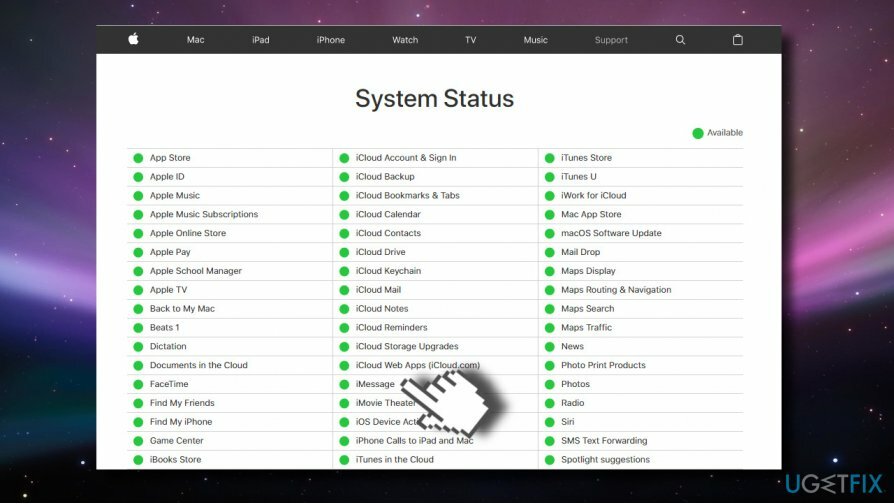
Ha az iMessage hiányzik a Rendszerállapot listából, az azt jelenti, hogy az iMessage szerver nem működik, és az egyetlen megoldás vár.
2. Állítsa vissza a hálózati beállításokat
A sérült rendszer javításához meg kell vásárolnia a licencelt verziót Mac mosógép X9 Mac mosógép X9.
- Navigáljon ide Beállítások -> Tábornok -> Visszaállítás -> Állítsa vissza a hálózati beállításokat.
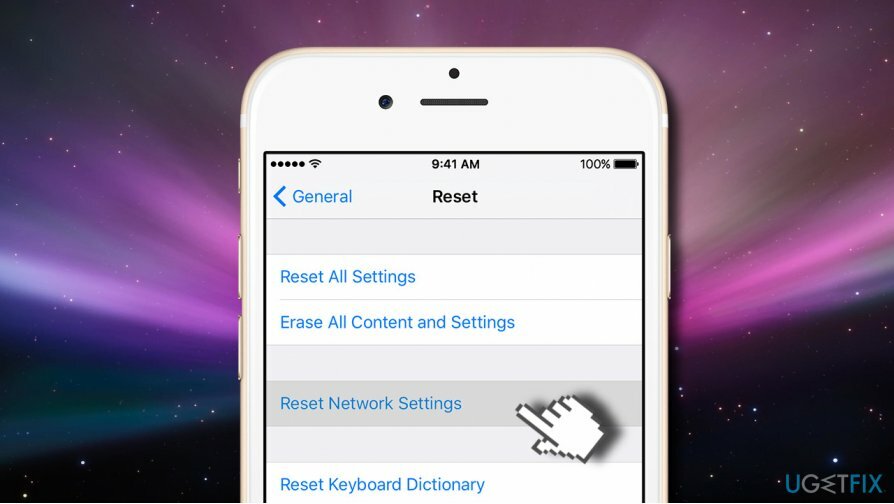
Ezt követően próbáljon meg iMessage-t küldeni. Ez az utolsó megoldás az iMessage problémára, ha a tettes a kapcsolattal kapcsolatos. Ha ez nem működik, próbálkozzon a következő javítással.
TIPP: Az iPhone-felhasználók megpróbálhatnak szöveges üzenetet küldeni az iMessage helyett. Ehhez tartsa lenyomva a kézbesítetlen üzenetet, és válassza a „Küldés szöveges üzenetként” lehetőséget.
3. Állítsa be megfelelően az iMessage szolgáltatást
A sérült rendszer javításához meg kell vásárolnia a licencelt verziót Mac mosógép X9 Mac mosógép X9.
Ha az iMessage leállt az iOS-frissítés telepítése után, akkor előfordulhat, hogy a frissítés módosításokat kezdeményezett a Beállításokban. Ezért ellenőrizze, hogy az iMessage be van-e kapcsolva. Ebből a célból a következőket kell tennie:
- Menj Beállítások -> üzenetek.
- Az iMessage-t be kell kapcsolni. Ha nem, akkor kapcsolja be.
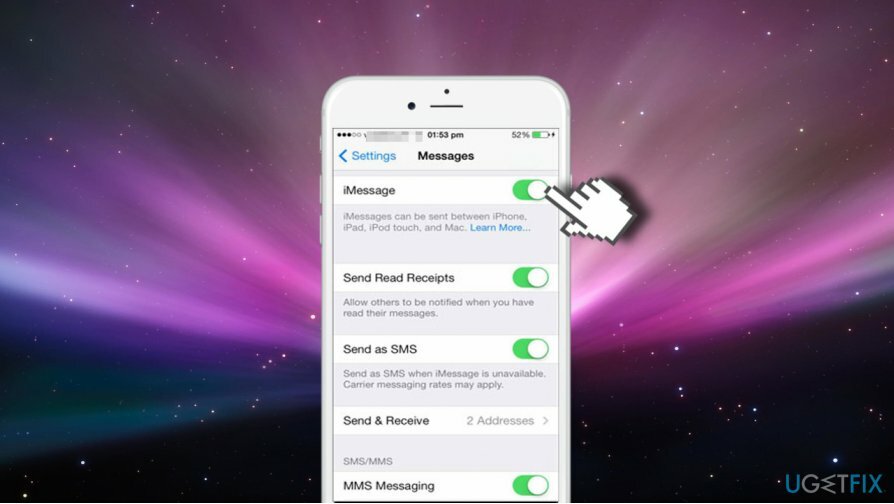
- Ezt követően ellenőrizze a Küldés és fogadás részben feltüntetett címet és mobilszámot. Ha az információ nem megfelelő, módosítsa.
FONTOS: ha a „Várakozás aktiválásra” vagy „Az aktiválás sikertelen” üzenet jelenik meg, amikor megnyitja a Beállítások -> Üzenet menüpontot, akkor javítsa ki az iMessage aktiválási problémáit.
4. Indítsa újra az iMessage szolgáltatást
A sérült rendszer javításához meg kell vásárolnia a licencelt verziót Mac mosógép X9 Mac mosógép X9.
Az iMessage bekapcsolása nem segített? Az iMessage szolgáltatás újraindítása lehet a megfelelő megoldás a kapcsolat visszaszerzésére:
- Menj Beállítások -> üzenetek és kapcsolja ki az iMessage szolgáltatást.
- Most nyomja meg és tartsa lenyomva az alvás/ébresztés gombot és kikapcsolni A Te eszközöd.
- Azután indítsa el a készüléket az alvás/ébresztés gomb megnyomásával és nyomva tartásával.
- Amikor az eszköz elindul, lépjen a következőre: Beállítások -> üzenetek és kapcsolja be az iMessage szolgáltatást.
5. Jelentkezzen ki az iMessage szolgáltatásból
A sérült rendszer javításához meg kell vásárolnia a licencelt verziót Mac mosógép X9 Mac mosógép X9.
Ha a fent ismertetett nem működő iMessage javítások egyike sem segített, próbáljon meg kijelentkezni az iMessage szolgáltatásból, majd újra bejelentkezni az Apple ID használatával.
- Navigáljon ide Beállítások -> üzenetek -> Küldés fogadás.
- Érintse meg Apple azonosító és akkor Kijelentkezés.
- A képernyő tetején látnia kell egy lehetőséget Használja Apple ID-jét az iMessage-hez. Koppintson a Bejelentkezés mellette.
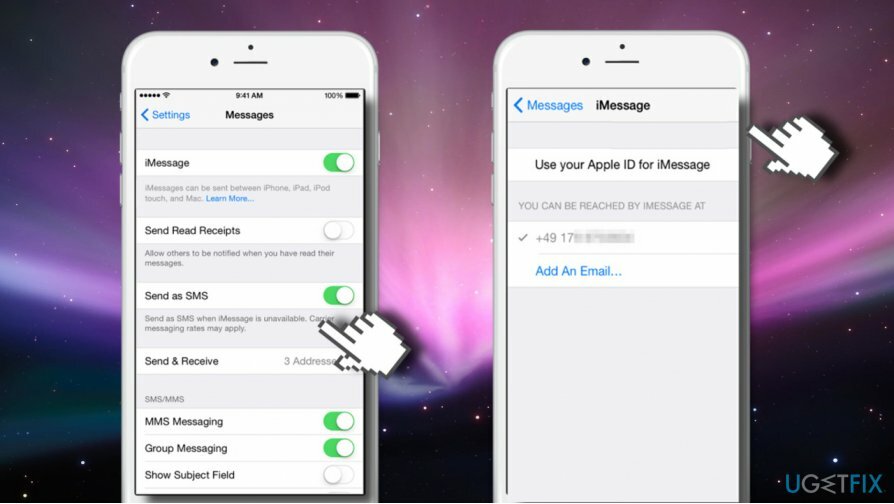
- Most jelentkezzen be az iMessage-be, és próbáljon meg üzenetet küldeni.
Remélhetőleg ez az útmutató hasznos volt az Ön számára, és az iMessage problémákat végül kijavították. Ha egyéb problémái vannak, az utolsó dolog, amit javasolunk, az az elérhető iOS-frissítések ellenőrzése.
Javítsa ki automatikusan a hibákat
Az ugetfix.com csapata mindent megtesz annak érdekében, hogy segítsen a felhasználóknak megtalálni a legjobb megoldást a hibák kiküszöbölésére. Ha nem akar megküzdeni a kézi javítási technikákkal, kérjük, használja az automatikus szoftvert. Minden ajánlott terméket szakembereink teszteltek és jóváhagytak. Az alábbiakban felsoroljuk azokat az eszközöket, amelyek segítségével kijavíthatja a hibát:
Ajánlat
csináld most!
Letöltés FixBoldogság
Garancia
Ha nem sikerült kijavítania a hibát a használatával, forduljon segítségért ügyfélszolgálatunkhoz. Kérjük, adjon meg minden olyan részletet, amelyet Ön szerint tudnunk kell a problémájával kapcsolatban.
Ez a szabadalmaztatott javítási eljárás 25 millió komponensből álló adatbázist használ, amely képes pótolni a felhasználó számítógépén található sérült vagy hiányzó fájlokat.
A sérült rendszer javításához meg kell vásárolnia a kártevő-eltávolító eszköz licencelt verzióját.

Privát internet-hozzáférés egy VPN, amely megakadályozhatja az internetszolgáltatót, a kormány, és harmadik felek sem követhetik nyomon online, és lehetővé teszik, hogy teljesen névtelen maradjon. A szoftver dedikált szervereket biztosít a torrentezéshez és a streaminghez, biztosítva az optimális teljesítményt, és nem lassítja le. A földrajzi korlátozásokat is megkerülheti, és korlátozás nélkül megtekintheti az olyan szolgáltatásokat, mint a Netflix, BBC, Disney+ és más népszerű streaming szolgáltatások, függetlenül attól, hogy hol tartózkodik.
A rosszindulatú programok, különösen a zsarolóprogramok messze a legnagyobb veszélyt jelentik képeire, videóira, munkahelyi vagy iskolai fájljaira. Mivel a kiberbűnözők robusztus titkosítási algoritmust használnak az adatok zárolására, az már nem használható addig, amíg ki nem fizetik a váltságdíjat bitcoinban. Ahelyett, hogy fizet a hackereknek, először próbáljon alternatívát használni felépülés olyan módszereket, amelyek segíthetnek visszakeresni az elveszett adatok legalább egy részét. Ellenkező esetben a pénzét is elveszítheti a fájlokkal együtt. Az egyik legjobb eszköz, amely vissza tudja állítani a titkosított fájlok legalább egy részét - Data Recovery Pro.